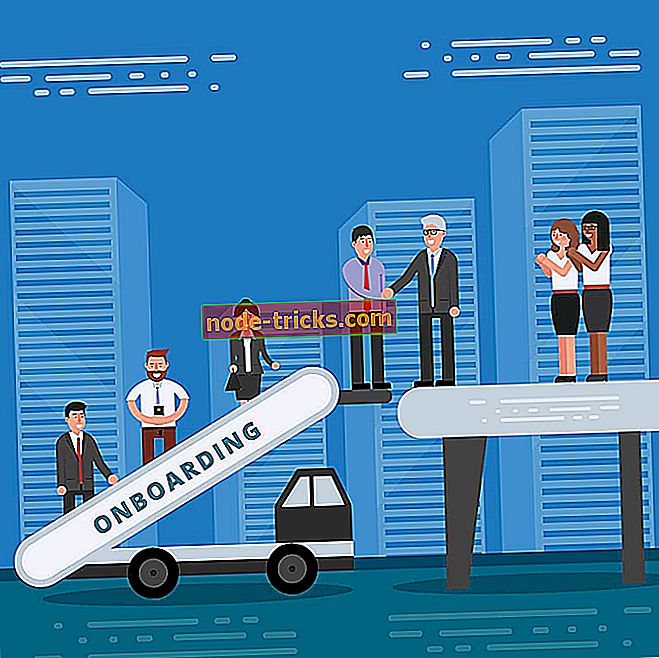Fix: Aplicația aparatului foto nu funcționează în Windows 10
Dacă utilizați computerul sau laptopul pentru afaceri, camera este foarte importantă (este important oricum, dar aveți punctul de vedere). Dar unii utilizatori au raportat că nu reușesc să folosească camera după ce au făcut upgrade la Windows 10, după cum se spune, arată doar o eroare și nu mai funcționează. Deci, vom încerca să ajutăm pe toți cei care se confruntă cu această problemă, cu câteva soluții care ar putea funcționa .

Cazul 1 - Re-câștigați accesul complet la dosarul Roll Camera
Chiar și în previzualizarea tehnică și, după părerea sa, după ce a fost lansată versiunea completă, unii oameni s-au plâns că, dintr-un anumit motiv, au pierdut accesul complet la folderul Roll Camera în Imagini. Dacã sunt conectate dosarul Roll Camera ºi aplicaþia camerei de luat vederi de la Microsoft, nu veþi putea folosi aparatul foto (deoarece nu va puteþi memora imaginile ºi înregistrãrile în directorul Camera roll), dacã nu aveþi acces complet la acest dosar. Deci, pentru a reuși să utilizați camera din nou, efectuați următoarele acțiuni pentru a reîncărca accesul folderului rolă pentru cameră foto.
- Deschideți File Explorer și accesați Pictures
- În dosarul Imagini, faceți clic dreapta pe dosarul Roll Camera și selectați Proprietăți
- Accesați fila Securitate
- Alegeți numele dvs. de utilizator, care este afișat sub numele de grup sau de utilizator:
- Dați clic pe permisiunile Editați și bifați Control complet
- Faceți clic pe OK
În cele mai multe cazuri, aceasta va rezolva problema, dar dacă nu, încercați următoarele soluții.
Cazul 2 - Modificați setările de confidențialitate pentru aplicația camerei
Pentru a utiliza aparatul foto în Windows 10, trebuie să îl puteți utiliza în computerul dvs., cumpărați-l activând în Confidențialitate. Deci, dacă camera nu este activată în secțiunea Confidențialitate din aplicația Setări, poate apărea o eroare de fiecare dată când încercați să faceți o fotografie sau să înregistrați un videoclip. Deci, verificați dacă aparatul foto este activat, efectuând următoarele:
- Accesați Meniu Start și deschideți Setări
- Accesați Confidențialitate
- Accesați Camera și permiteți aplicațiilor să utilizeze aparatul foto dacă nu este activat
Există un alt lucru care ar putea provoca prăbușirea camerei dvs. foto, și este șofer învechit de cameră. Dar nu l-am inclus ca remediu real, pentru că presupun că ați citit deja în altă parte că ar trebui să vă actualizați toate driverele după actualizare. Dar, în cazul în care nu știați asta și că niciuna dintre soluțiile de mai sus nu a funcționat, ar trebui să verificați dacă există o actualizare pentru șoferul camerei foto, doar pentru caz.
Vă recomandăm cu insistență TweakBit Driver Updater (aprobat de Microsoft și Norton) pentru a descărca automat toate driverele depășite de pe PC. Acest instrument va păstra sistemul în siguranță, deoarece puteți descărca și instala manual versiunea greșită a driverului. Acest instrument va găsi doar firmware-ul potrivit pentru a instala.
Declinul de responsabilitate : unele caracteristici ale acestui instrument ar putea să nu fie gratuite
Soluție rapidă pentru rezolvarea diferitelor probleme PC
- Pasul 1 : Descărcați acest instrument de scanare și reparare PC
- Pasul 2 : Faceți clic pe "Start Scan" pentru a găsi problemele Windows care ar putea cauza erori cu aplicația Aparat foto în Windows 10
- Pasul 3 : Faceți clic pe "Start Repair" pentru a remedia toate problemele.
Dacă aveți alte probleme legate de Windows 10, puteți verifica soluția din secțiunea Fix 10 din Windows.